Kadalasan, ang mga gumagamit ng computer ay nahaharap sa sobrang malakas o mahina ang pagiging sensitibo ng mouse. Ang problemang ito ay hindi gaanong matindi, ngunit, gayunpaman, nagaganap ito. Ang pinakamadaling paraan ay upang ayusin ang pagiging sensitibo ng mouse sa isang laro sa isang computer, kung saan madaling gawin ito sa mga setting.
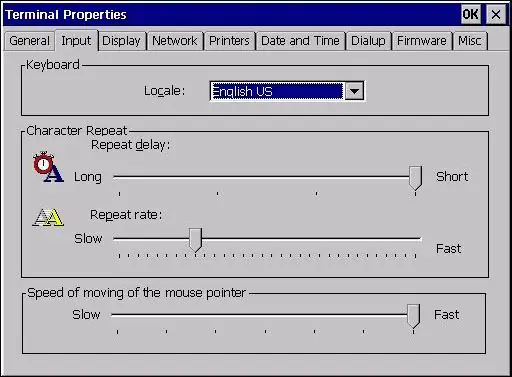
Kailangan iyon
PC, mouse, Windows
Panuto
Hakbang 1
Upang mabago ang pagiging sensitibo ng mouse, dapat kang magsagawa ng ilang mga simpleng hakbang. Buksan ang menu na "Start" at mag-click sa item na "Control Panel", isang window ng parehong pangalan ang magbubukas sa harap mo, kung saan ang mga elemento ay maaaring isaayos sa dalawang anyo: klasiko at ayon sa mga kategorya. Kung ang mga elemento ay nakaayos sa klasikong form, pagkatapos ay hanapin ang elementong "Mouse" doon at mag-double click dito gamit ang kaliwang pindutan ng mouse. Kung ang mga item ay pinagsunod-sunod ayon sa kategorya, pagkatapos buksan ang kategoryang "Mga Printer at iba pang kagamitan" na may isang pag-click sa kaliwang pindutan ng mouse, at pagkatapos ay sa isang pag-click, kaliwang pag-click sa item na "Mouse".
Hakbang 2
Kaya, binuksan mo ang window ng mga pag-aari ng mouse. Pumunta ngayon sa tab na Mga Pagpipilian ng Pointer, kung saan sa ilalim ng seksyon ng Ilipat ay mahahanap mo ang slider ng bilis ng pointer, o sa madaling salita, ang slide ng pagiging sensitibo ng mouse. Baguhin ang antas ng pagiging sensitibo ng mouse at suriin kung gaano nababagay sa iyo ang itinakdang antas sa real time. Nangangahulugan ito na hindi kinakailangan upang kumpirmahin ang mga pagbabago sa bawat oras sa pamamagitan ng pag-click sa "OK". Upang bumalik sa antas ng pagiging sensitibo na itinakda bago ang pagbabago, i-click ang pindutang "Kanselahin" sa window ng mga pag-aari.
Hakbang 3
Sa tab na Mga Pagpipilian ng Pointer ng window ng Mga Properties ng Mouse, kasama ang pagbabago ng pagkasensitibo ng mouse, maaari mo ring paganahin ang mas mataas na katumpakan ng pagpoposisyon ng pointer sa pamamagitan ng pag-check sa kahon sa tabi ng kaukulang utos na matatagpuan nang direkta sa ilalim ng slider ng pagiging sensitibo.






